自定义设置
自定义设置页签包括关联日志服务设置、Profiler性能剖析配置、组件与基础设施关联分析设置。
关联日志服务设置
应用性能管理(APM)与云日志服务(LTS)关联,您可以在 LTS中关联调用链的 TraceID 信息,当应用出现故障时,可以通过调用链的 TraceID 快速关联到业务日志,及时定位分析并解决问题。
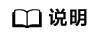
- 关联业务日志与TraceId开关,开启后业务日志中会自动生成调用链的TraceId。如果关闭关联业务日志与TraceId开关,则关联日志服务设置不生效。
- 关联业务日志支持Log4j/Log4j2/Logback日志组件。
- 关联日志服务设置只支持java类型。
- 登录AOM 2.0控制台。
- 在左侧导航栏选择“应用监控 > 组件列表”,进入组件列表页面。
- 在左侧“快速筛选”栏中,选择“区域”、“应用”以及“技术栈”。
- 单击“组件”列,某一个组件名称,进入该组件指标项详情页,默认展示“接口调用”详细信息。
- 单击“组件设置”,进入组件配置页,在“关联日志服务设置”表单中填写相关信息。
图1 关联日志服务设置
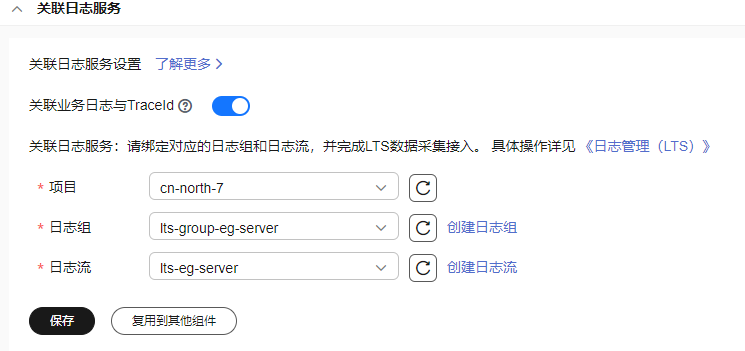
- 单击“保存”,弹出“关联日志服务”提示框。
- 单击“确认”,关联成功。
- 单击“复用到其他组件”,弹出“复用到其他组件”选择框。
图2 复用到其他组件
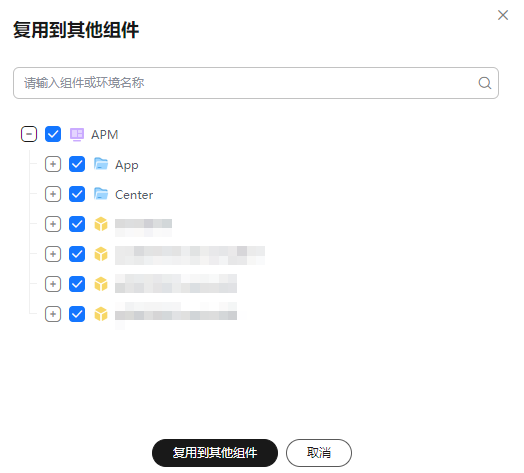
- 选择一个或多个组件,单击“复用到其他组件”,则当前“关联日志服务”的配置,成功的复制到被选择的组件中。
Profiler性能剖析配置
- 登录AOM 2.0控制台。
- 在左侧导航栏选择“应用监控 > 组件列表”,进入组件列表页面。
- 在左侧“快速筛选”栏中,选择“区域”、“应用”以及“技术栈”。
- 单击“组件”列,某一个组件名称,进入该组件指标项详情页,默认展示“接口调用”详细信息。
- 单击“组件设置”,在“Profiler性能剖析配置”表单中填写相关信息。
图3 Profiler性能剖析配置
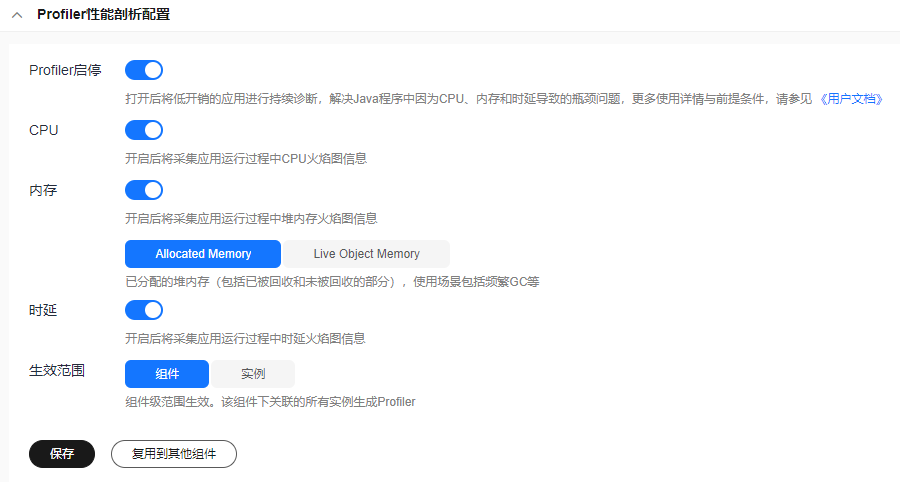
表2 Profiler性能剖析配置说明 参数
说明
Profiler启停
打开后将低开销的应用进行持续诊断,解决Java程序中因为CPU、内存和时延导致的瓶颈问题。
开关默认为关闭,开关置灰
 。总开关关闭时,所有子开关都处于关闭状态。
。总开关关闭时,所有子开关都处于关闭状态。CPU
开启后将采集应用运行过程中CPU火焰图信息。
开关默认为关闭,开关置灰
 。
。内存
开启后将采集应用运行过程中堆内存火焰图信息。
开关默认为关闭,开关置灰
 。
。Live Object Memory:已分配但未被回收的堆内存,使用场景主要包括内存泄漏等。该特性需要JDK版本为JDK17。
Allocated Memory:已分配的堆内存(包括已被回收和未被回收的部分),使用场景包括频繁GC等。
时延
开启后将采集应用运行过程中时延火焰图信息。
开关默认为关闭,开关置灰
 。
。生效范围
- 组件:组件级范围生效。该组件下关联的所有实例生成Profiler。开关默认为开启,组件按钮标记为蓝色。
- 实例:实例级范围生效。仅所选实例生成Profiler,实例开启或离线后不会在新的实例生成Profiler。开关默认为关闭,开关置灰
 。
。
- 单击实例开关,开启“实例”,实例按钮标记为蓝色。
- 单击“选择实例”,选择所需要的实例。
图4 选择实例

- 选择1个或多个实例后,单击“确定”,设置成功。
图5 选择需要的实例
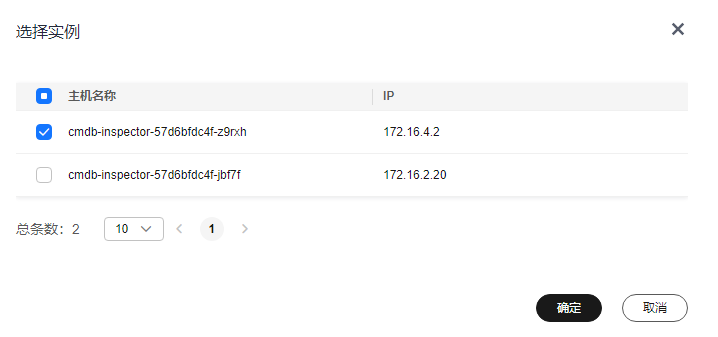 注意:
注意:如果选择了实例级范围生效,则不能复制到其他组件/环境。
- “组件”和“实例”只能选择其中一项,不支持同时选择。
- 单击“保存”,提示保存成功。
- 单击“复用到其他组件”,弹出“复用到其他组件”选择框。
图6 复用到其他组件
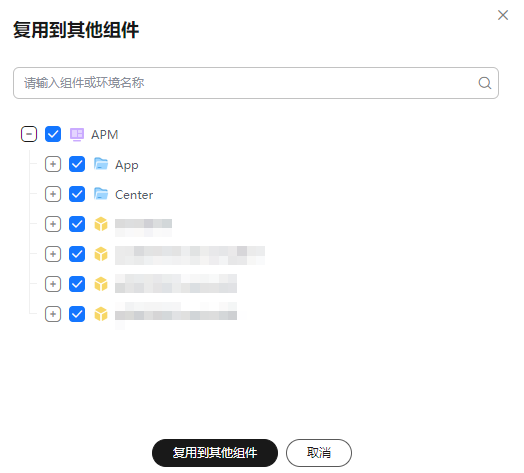
- 选择一个或多个环境,单击“复用到其他环境”,则当前“Profiler性能剖析配置”信息,成功的复制到被选择的环境中。
组件与基础设施关联分析设置
- 登录AOM 2.0控制台。
- 在左侧导航栏选择“应用监控 > 组件列表”,进入组件列表页面。
- 在左侧“快速筛选”栏中,选择“区域”、“应用”以及“技术栈”。
- 单击“组件”列,某一个组件名称,进入该组件指标项详情页,默认展示“接口调用”详细信息。
- 单击“组件设置”,在“组件与基础设施关联分析设置”表单中选择场景并选择需要存储的普罗实例。
图7 组件与基础设施关联分析设置
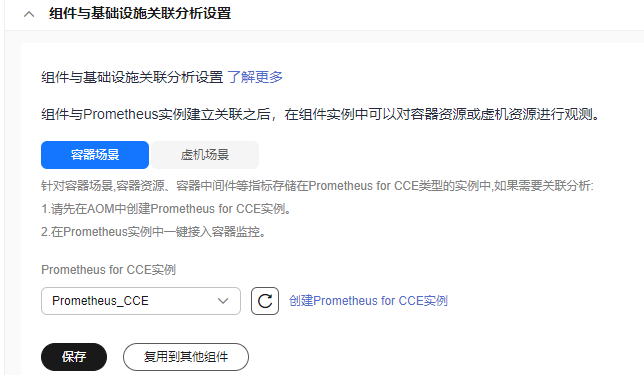
- 针对容器场景,容器资源、容器中间件等指标存储在Prometheus for CCE类型的实例中。
- 针对虚机场景,虚机、虚机上的自建中间件等资源指标存储在Proomthous for ECS类型的实例中。
- 单击“保存”,即可关联。
- 单击“复用到其他组件”,弹出“复用到其他组件”选择框。
图8 复用到其他组件
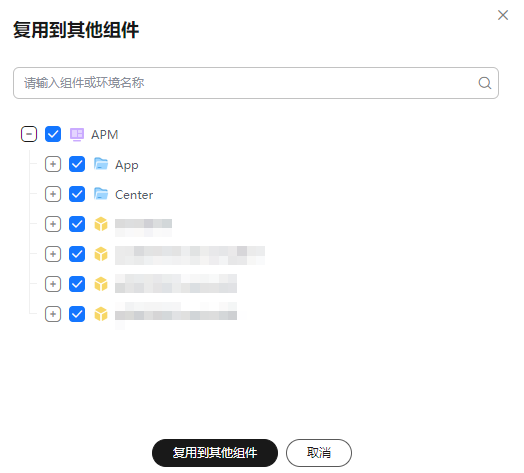
- 选择一个或多个组件,单击“复用到其他组件”,则当前“组件与基础设施关联分析设置”的配置,成功的复制到被选择的组件中。







